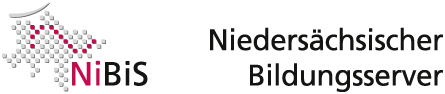Abschluss des Abiturs
Arbeiten an Layouts Druckermenü und Druckoptionen Der Druck
Nach Abschluss aller Prüfungen wechseln Sie zum Zeitpunkt Abitur abgeschlossen.
Nun kann der Zeugnisdruck starten.
Beachten Sie bitte, dass die Zeugnisse für den Druck auf Blankopapier optimiert werden! Das Programm unterstützt sowohl den Druck der einzelnen Seiten auf einem A4 Drucker als auch den A3-Druck.
Der Zeugnisdruck startet mit folgendem Zwischendialog: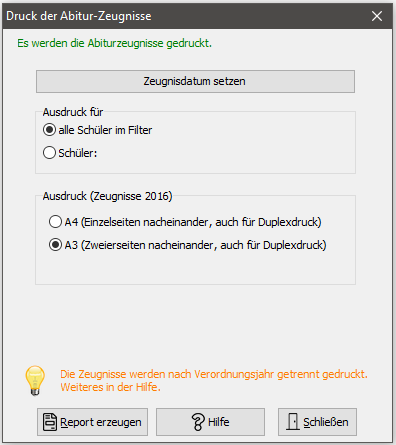
Beginnen Sie damit, das Zeugnisdatum zu setzen.
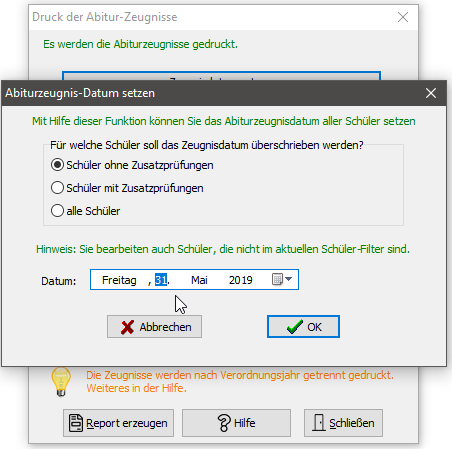
Sofern Sie erstmals Zeugnisse drucken, wollen Sie möglicherweise das Layout verändern. Dies ist erst nur aus der Druckvorschau heraus möglich, wenn Sie "Report erzeugen" gewählt haben. Standardmäßig sind die Layouts so eingestellt, dass ein Logo eingebunden wird, sofern dieses als
Sie haben die Möglichkeit, bestehende Layouts zuzuweisen. Ein Standardlayout ohne Logo ist automatisch eingestellt. Wollen Sie ein Layout mit Logo verwenden, so finden Sie dies standardmäßig vom Installer im Ordner C:\Ap13Data\Layouts abgelegt oder in dem unter Optionen eingestellten Pfad.
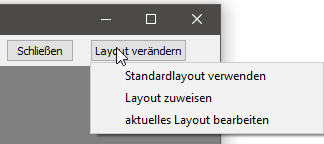
Oben rechts in der Vorschau finden Sie den Eintrag "Layout zuweisen", über den Sie in einen Auswahldialog kommen. Sie können nun wie im Windows-Explorer üblich den entsprechenden Ort für das Layout wählen und das gewünschte Layout mit "Öffnen" zur Verwendung wählen.

Am einfachsten gestaltet sich der Zeugnisdruck, wenn Sie über einen A3-Drucker mit Papierwender (Duplex) verfügen.
Vergessen Sie in diesem letzten Fall nicht, im eigentlichen Druck-Dialog mittels des Schalters „Einstellungen" im Druckertreiber die neue Papiergröße einzustellen.
Sie können Ihren Drucker aber auch manuell mit Papier beschicken, in diesem Fall sind Sie dann Ihr „halbautomatischer“ Papierwender und verwenden die Option DINA3-Seiten manuell.
Zudem können Sie den Druck auch so einstellen, dass zunächst alle Außenseiten und dann alle Innenseiten des Formulars erzeugt werden. Dieses Vorgehen erfordert ein wenig Umsicht. Ein Papierstau und schon passen Vorder- und Rückseiten der Zeugnisse nicht mehr zusammen.
Abi.5 gestattet mit Hilfe eines Layouts, das immer das gesamte Zeugnis eines Schülers darstellt, den Ausdruck auf DIN A4- oder auf DIN A3-Seiten. Hierzu müssen Sie im Druckmenü von Fastreport überprüfen, ob die Papiergröße passend eingestellt ist.
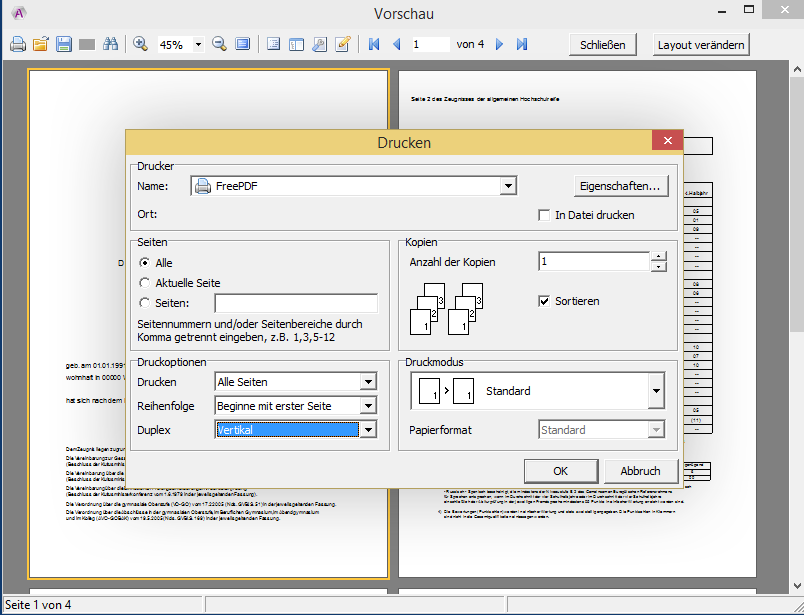
Konkret:
- Wählen Sie das A4-Layout, wird das Zeugnis eines Schülers auf vier A4-Seiten verteilt. Für den Duplexdruck wählen Sie die Einstellung vertikal.
- Wahlen Sie A3-Layout, wird das Zeugnis automatisch passend für den Duplex-Druck verteilt.
Es ist zweckmäßig, die Zeugnisse für den nötigen Zeitraum als PDF zu archivierten. Daher ist es sinnvoll, dies an dieser Stelle in einem Schritt zu erledigen, also als Drucker einen PDF-Drucker zu wählen und das entstandene Dokument anschließend als Duplexdruck mit linksbündigem Umbruch auszudrucken.
Anmerkung
Sollten Sie keinen PDF-Drucker installiert haben, können Sie z.B. den in vielen Bildungseinrichtungen genutzten und auf dem NiBiS empfohlenen FreePDF verwenden.
Ein (beidseitiger) DIN A3-Druck kann sinnvoll sein, da er die vier Einzelseiten des Abitur-Zeugnisses zusammenhält, was angesichts der Tatsache, dass nur das letzte Blatt unterschrieben wird, von Vorteil ist.
Unabhängig davon, ob Sie mit einem DIN A3- oder einem DIN A4- Drucker arbeiten, können Sie einen beidseitigen Druck dadurch simulieren, dass Sie zunächst die Seiten 1 und 3 des Abiturzeugnisse drucken, anschließend das Papier entsprechend umdrehen und mit einem erneuten Aufruf des Menüpunktes den Ausdruck der Seiten 2 und 4 starten.
Abschluss des Abiturs
Nach Abschluss des Abiturs können Sie natürlich auch eine Übersicht aller Prüfungsleistungen erstellen sowie die Niederschrift zur 3. Konferenz der Prüfungskommission ausdrucken. (beides im Listenmenü).
Im Statistikmenü gibt es darüber hinaus noch eine Übersicht über die Durchschnittsnoten, die Sie auch für die Rückmeldung brauchen.